Хочете протестувати iPad, не прямуючи до магазину Apple? Ось спосіб ви можете скористатися деяким користувальницьким інтерфейсом iPad прямо з вашого браузера!
IPad - це останній прилад від Apple, який вразив світ технологій, і люди навіть всю ніч стояли в черзі, щоб одним із перших взяти їх у руки. Однак завдяки простому трюку JavaScript ви можете відчути деякі нові функції, не виходячи з комп’ютера. Це не дозволить вам спробувати все на iPad, але ви побачите, як працюють нові списки та спливаючі меню так само, як у нових додатках.
Перевірте користувальницький інтерфейс iPad із вашого браузера
Зазвичай онлайн-бібліотека для розробників Apple iPhone виглядає як звичайна веб-сторінка.
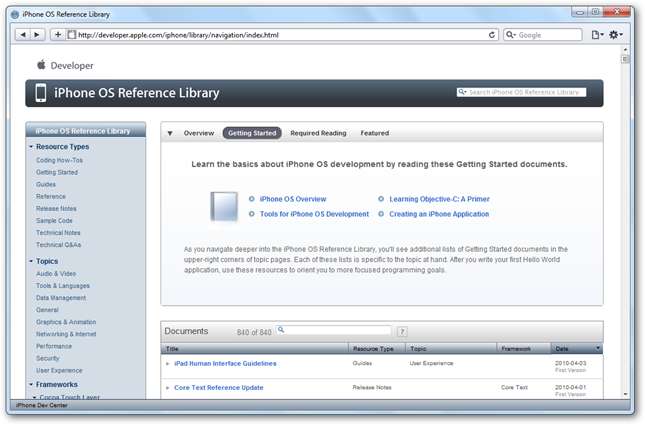
Але на iPad це виглядає і здається повноцінним рідним додатком для iPad. З чудовим трюком JavaScript від boredzo.org ви можете використовувати той самий інтерфейс на своєму ПК. Оскільки iPad використовує браузер Safari, ми провели цей тест у Safari для Windows. Якщо ви ще не встановили його, ви можете завантажити його з Apple ( посилання нижче ) і налаштуйте як зазвичай.

Тепер відкрийте Safari та перейдіть на сторінку розробника Apple за адресою:
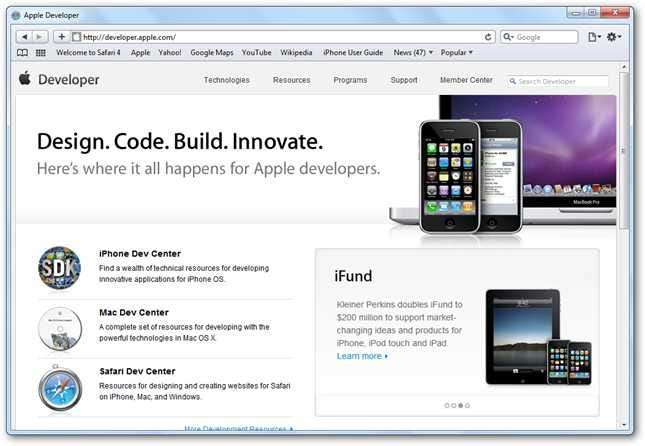
Тепер введіть наступне в адресному рядку та натисніть Enter.
javascript: localStorage.setItem ('debugSawtooth', 'true')

Нарешті, натисніть це посилання, щоб перейти до документації ОС iPhone.
Після невеликої затримки він повинен відкритися в повному стилі iPad!
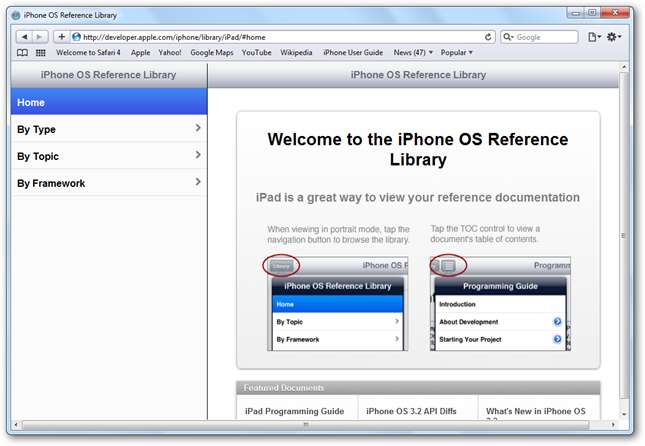
Ліве меню працює так само, як меню на iPad, у комплекті з переходами. Це повністю схоже на рідну програму, а не на веб-сторінку. Щоб прокрутити текст, клацніть та потягніть вгору або вниз, як у сенсорному екрані.
Деякі сторінки навіть містять спливаюче меню, як і в багатьох нових програмах iPad.
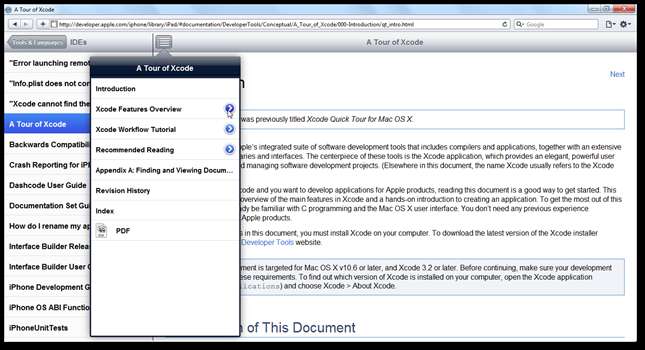
Зверніть увагу, що сторінка відображатиметься за розміром вашого браузера, і якщо ви зміните розмір свого вікна, сторінка не зміниться разом із ним. Просто натисніть F5, щоб перезавантажити сторінку, і вона змінить розмір відповідно до розміру нового вікна. Якщо ви зменшите розмір вікна так, щоб він був високим і вузьким, як iPad у горизонтальному режимі, веб-сторінка зміниться, а ліве меню зникне замість випадаючого меню, як це було б, якби ви повернули iPad.

Це працює і в Chrome, оскільки він, як і Safari, базується на Webkit. Однак у нашому тесті на Firefox чи інших браузерах це не спрацювало.
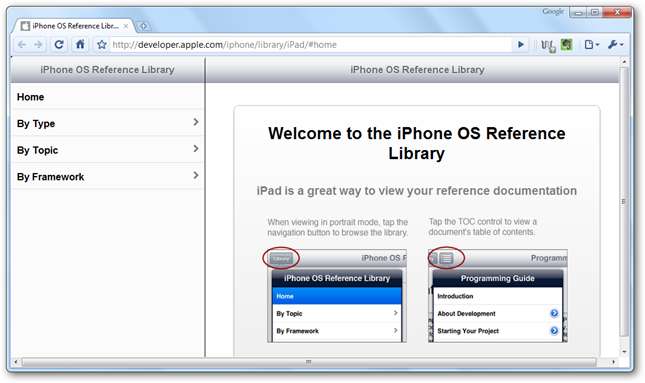
Раніше ми вже розповідали про те, як ви можете скористатися деяким користувальницьким інтерфейсом iPhone за допомогою онлайн-посібника користувача iPhone. Перевірте, якщо ви ще цього не зробили:
Переглядайте мобільні веб-сайти в Windows за допомогою інструментів розробника Safari 4
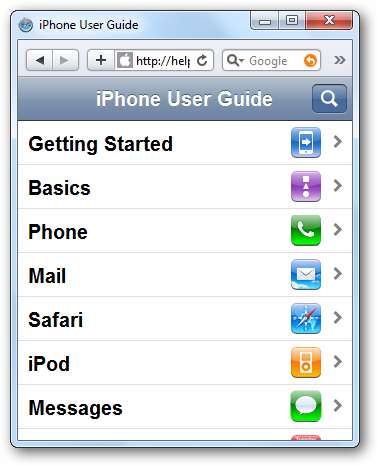
Висновок
Хоча це не дозволяє вам по-справжньому спробувати весь інтерфейс iPad, це, принаймні, дає змогу зрозуміти, як це працює. Цікаво спостерігати, скільки функціональних можливостей можна вкласти в веб-додатки сьогодні. І не забувайте, How-to Geek дарує iPad випадковому шанувальнику! Зайдіть на нашу сторінку у Facebook та поцікавтесь How-to Geek, якщо ви цього ще не зробили.
Виграйте iPad на сторінці фанатів How-To Geek Facebook







